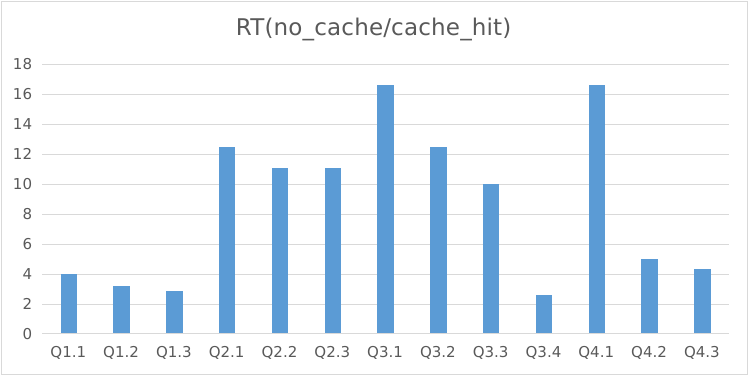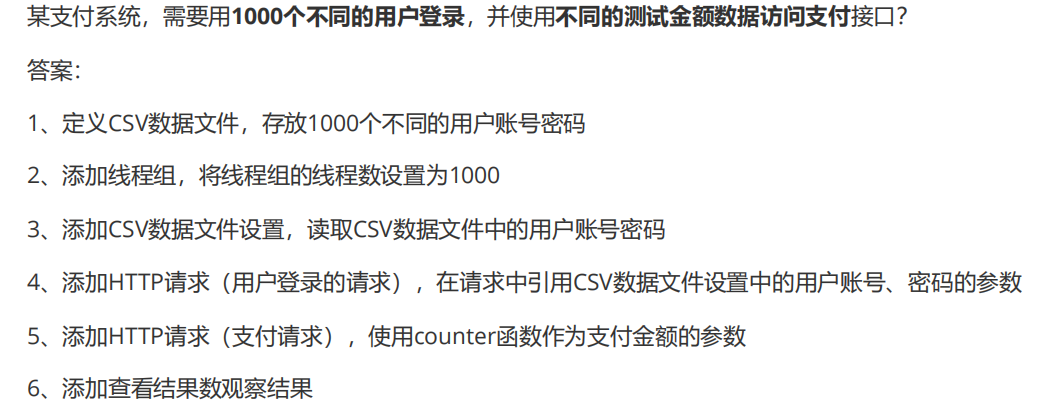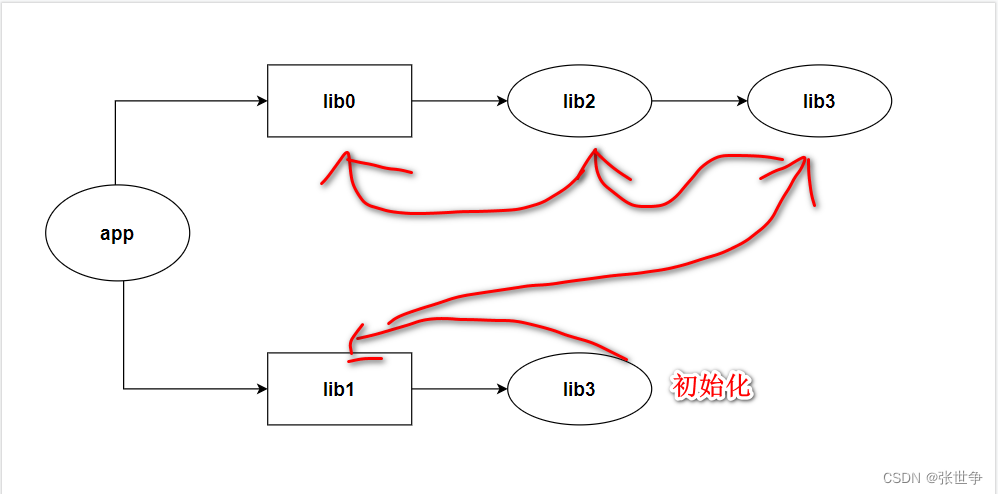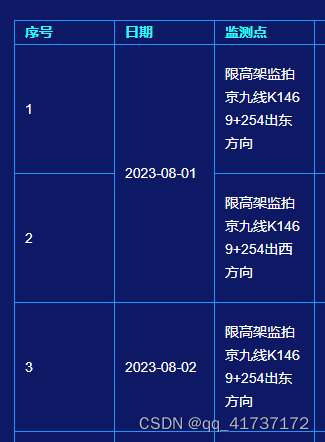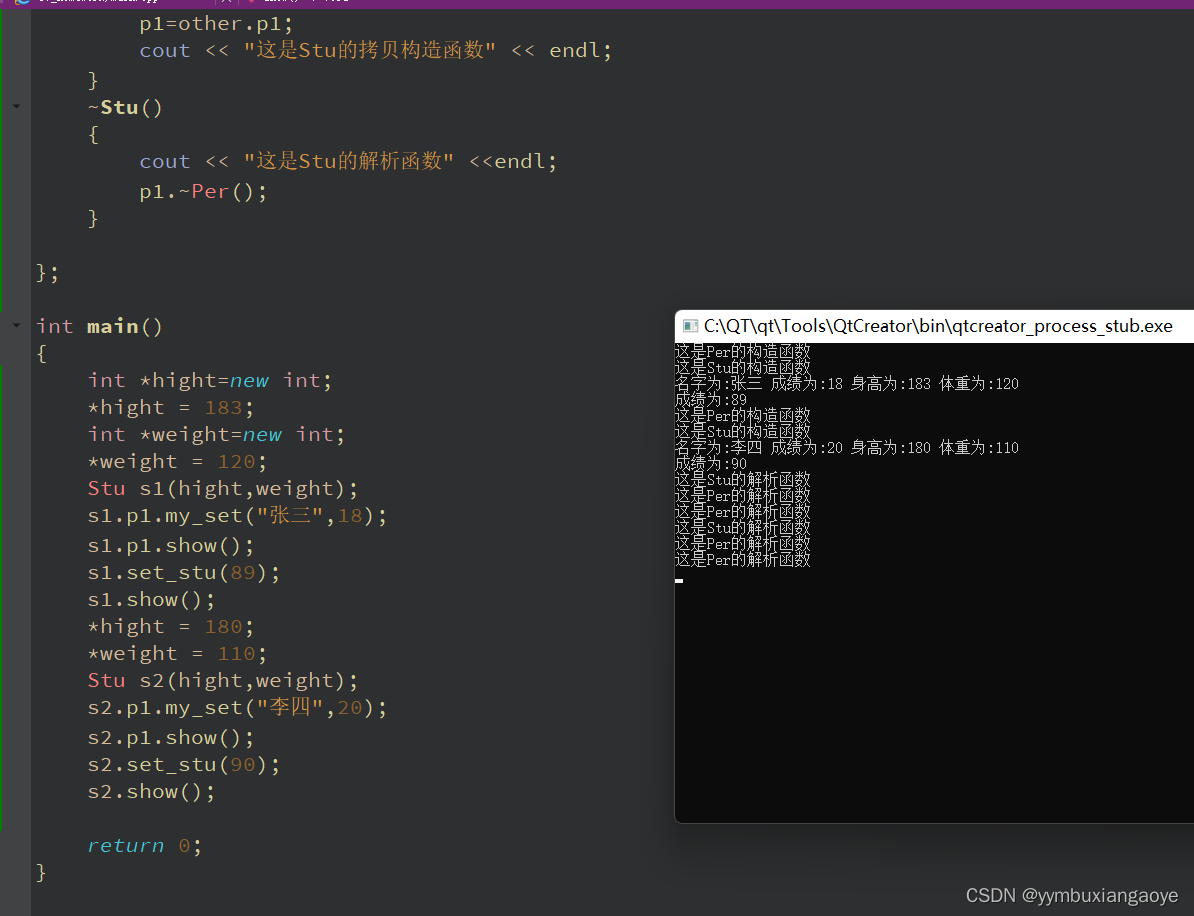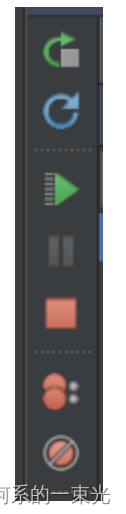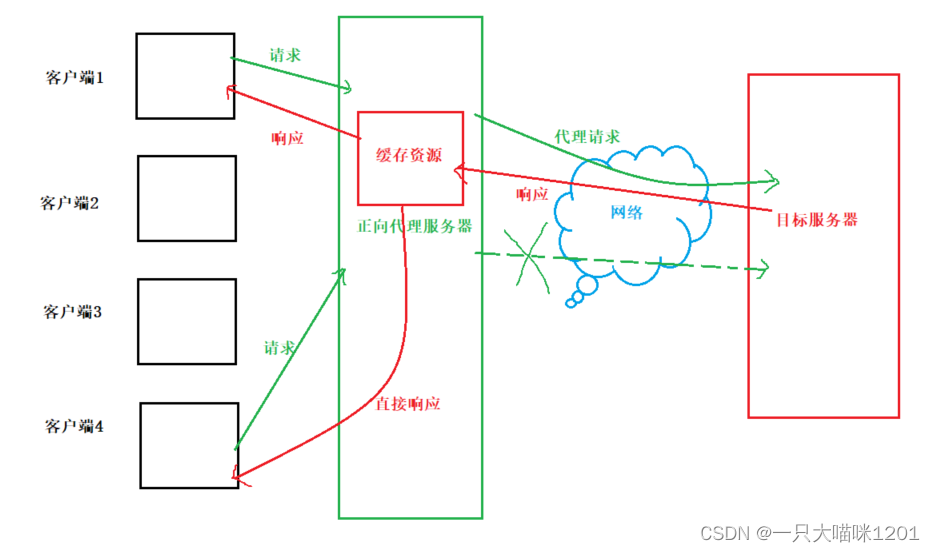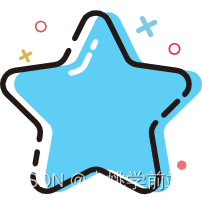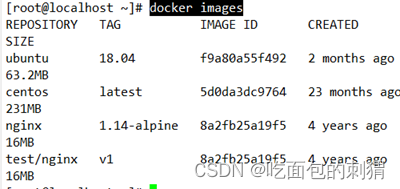系列文章目录
【文章导航】基于 ESP-IDF 框架的 ESP32 零基础入门系列教程
文章目录
- 系列文章目录
- 前言
- 1. idf.py 简介
- 2. idf.py 用法
- 3. idf.py 常用命令
- 4. 使用 idf.py 命令编译项目的流程
前言
上一篇教程里,我们学习了如何创建自己的工程,那么现在我们就来学习一下如何编译和烧录。
1. idf.py 简介
安装好 ESP-IDF 后,就会看到这个叫做 idf.py 的命令行工具,通过这个工具,就可以完成工程配置、编译、烧录和监控。
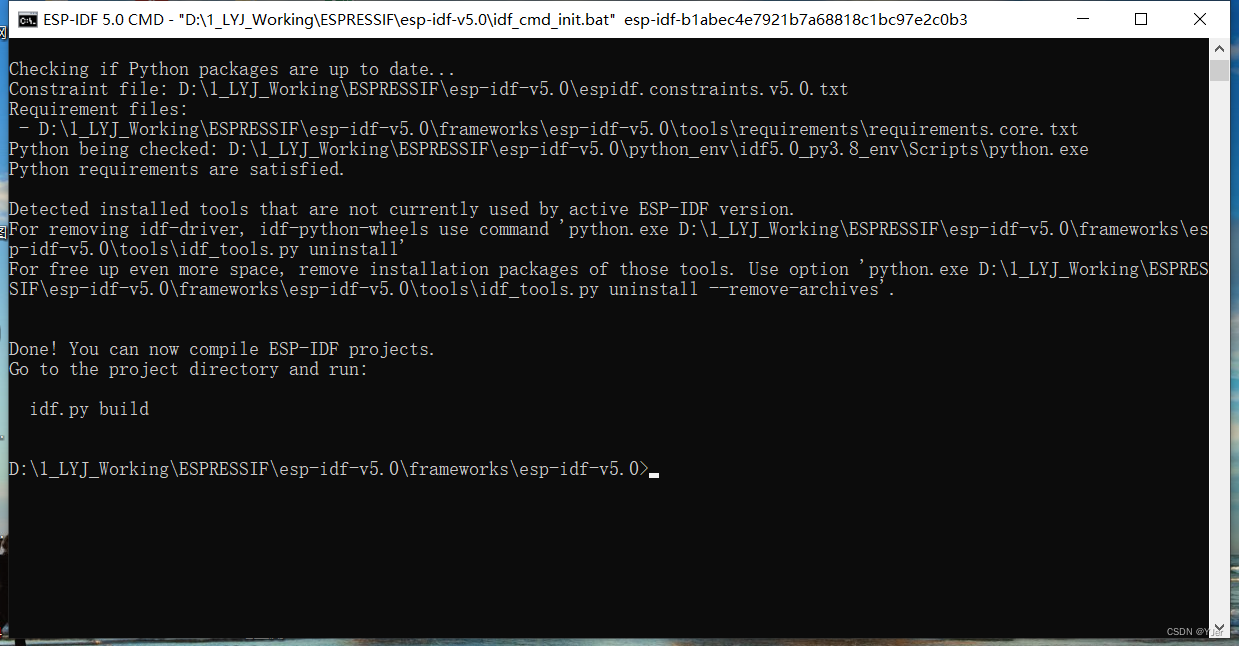
我们可以把 idf.py 看成一个工具包,这个工具包中包含了如下几个不同用途的工具:
- CMake,配置项目参数
- Ninja,编译项目
- esptool.py,烧录程序
如果不用 idf.py ,那么我们就需要依次使用 CMake 工具配置参数,然后使用 Ninja 工具编译代码,最后再使用 esptool.py 工具将编译出来的可执行文件烧录到芯片中。
idf.py 的主要作用,就是整合了上述几个步骤,用户只需要通过几个命令即可完成配置、编译、烧录等操作,极大地简化了开发流程。 idf.py 工具就等同是用命令行操作的 IDE,编译、烧录通过命令行,而不是图形界面中的图标按钮。
2. idf.py 用法
启动 idf.py 命令行工具后,需要进入项目的根目录下才能正常运行相关编译命令,例如 ESP-IDF 源码路径下的 examples\get-started\sample_project 文件夹中的内容如下所示:
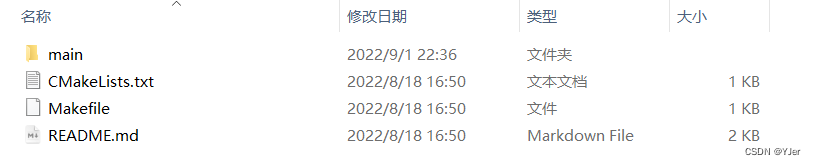
当我们需要编译 sample_project 这个项目时,就需要在 idf.py 命令行中切换到上图所示的路径下再运行相关命令。
3. idf.py 常用命令
在当前路径下创建工程模板
idf.py create-project <project name>
在指定路径下创建工程模板
idf.py create-project --path xxx/xxx/<project name>
查看支持的芯片列表
如果不知道当前的 ESP-IDF 版本是否支持某个型号的芯片,则可以通过如下命令查看。
idf.py --list-targets
设置项目目标芯片型号
ESP-IDF框架支持多型号芯片,编译前需要先设置目标芯片。
idf.py set-target <target>
启动图形化配置工具
idf.py menuconfig
编译项目
idf.py build
清理项目
idf.py clean
烧录
idf.py flash
通过 -p 选项可以指定烧录串口号,通过 -b 选项可以指定烧录波特率。
idf.py -p COM3 -b 115200 flash
监控输出
烧录好程序后,可以通过如下命令可以监控目标芯片通过串口打印的调试信息。
idf.py monitor
通过 -p 选项可以指定打印调试信息的串口号。
idf.py -p COM3 monitor
4. 使用 idf.py 命令编译项目的流程
设置目标芯片
idf.py set-target esp32
配置项目参数
idf.py menuconfig
编译
idf.py build
烧录
idf.py -p PORT flash
监控运行信息
idf.py -p PORT monitor
启动监控命令后,会一直打印调试信息,如果需要停止输出,可使用快捷键 Ctrl+] 或 Ctrl+C 退出 IDF 监视器。